
在图11.6所示的草图中,有Ⅱ74,Ⅱ75,Ⅱ76三个二级导线点,其CASS展点格式坐标文件见配套教学资源包中的“数字地形图练习\草图法数字测图\导线点.dat”文件,用Windows记事本打开该文件的内容如图11.7(a)所示,每行坐标数据的格式为:有编码点坐标——“点号,编码,y,x,H”,无编码点坐标——“点号,,y,x,H”,分隔数据位的逗号应为西文逗号。
将全站仪安置在Ⅱ75点,使用全站仪采集了1~22号点的坐标;再将全站仪搬站至Ⅱ74点,使用同一个坐标文件,继续采集23~33号点的坐标,设从全站仪内存下载的CASS展点格式坐标文件为配套教学资源包中的“数字地形图练习\草图法数字测图\120516.dat”文件,内容如图11.7(b)所示。
下面介绍根据图11.6所示的草图,在CASS中绘制数字地形图的方法。
启动CASS 9.1,执行下拉菜单“绘图处理/展野外测点点号”命令2次,分别展绘“导线点.dat”与“120516.dat”坐标文件。单击地物绘制菜单第一行的命令按钮,在弹出的下拉菜单中单击“坐标定位”命令,设置使用鼠标定位。
由图11.6所示的草图可知,23,1,2号点为自行车棚房的3个角点,单击地物绘制菜单的“居民地”按钮,在展开的列表菜单中单击“普通房屋”,在弹出的如图11.8(a)所示的“普通房屋”对话框中,双击“无墙的棚房”图标,命令行提示输入地形图比例尺如下:
绘图比例尺1∶<500>Enter
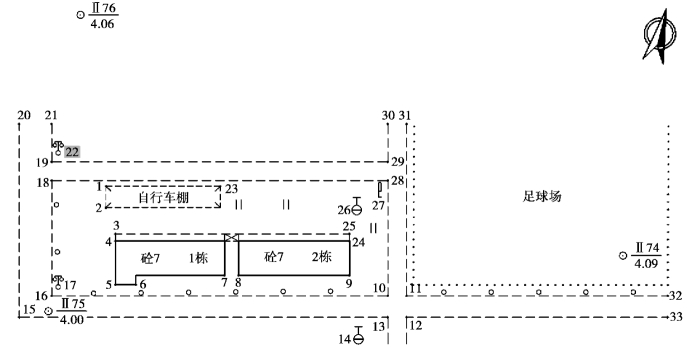
图11.6 野外绘制的地物草图案例
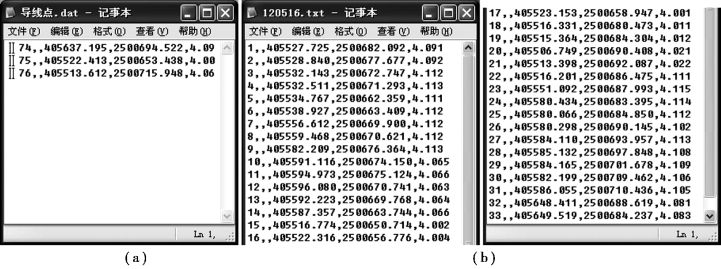
图11.7 CASS展点坐标格式的导线点坐标文件与碎部点坐标文件
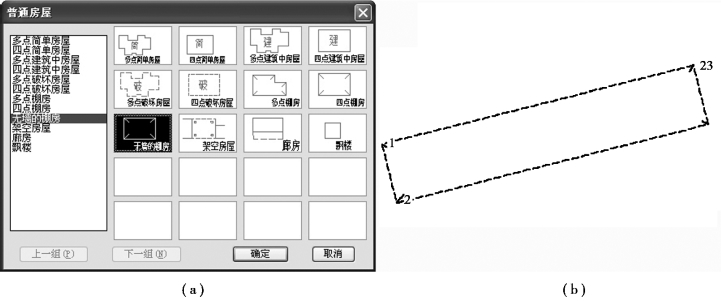 (www.daowen.com)
(www.daowen.com)
图11.8 执行地物绘制菜单“居民地/普通房屋/无墙的棚房”命令及其绘制的棚房
按回车响应为使用缺省设置的比例尺1∶500;在绘图区使用节点捕捉分别点取23,1,2号点,屏幕提示如下文字时:
曲线Q/边长交会B/跟踪T/区间跟踪N/垂直距离Z/平行线X/两边距离L/闭合C/隔一闭合G/隔一点J/隔点延伸D/微导线A/延伸E/插点I/回退U/换向H<指定点>G
按G键执行“隔一闭合”选项闭合该棚房,结果如图11.8(a)所示,绘制的棚房自动放置在JMD图层。
26号点为消火栓,单击地物绘制菜单的“管线设施”按钮,在展开的列表菜单中单击“管道附属”,在弹出的如图11.9(a)所示的“管道附属设施”对话框中,双击“消火栓”图标,在绘图区使用节点捕捉26号点,即在26号点位绘制消火栓符号,结果如图11.9(b)所示,所绘制的消火栓符号自动放置在GXYZ图层。
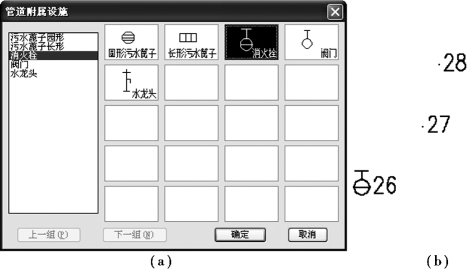
图11.9 执行地物绘制菜单“管线设施/管道附属/消火栓”命令的对话框及其绘制的消火栓符号
根据图11.6所示的草图,完成全部地物绘制与注记的数字地形图,如图11.10所示。
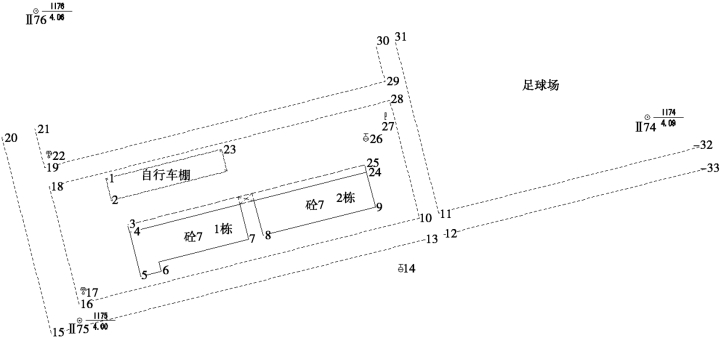
图11.10 完成地物绘制与文字注记的数字地形图
完成地物连线后,执行下拉菜单“绘图处理/切换展点注记”命令,在弹出的“切换展点注记”对话框中[见图11.5(d)],单击“展测点高程”单选框,将点号注记切换为测点高程注记,再删除不需要的高程点,即可完成数字地形图的整饰工作。
免责声明:以上内容源自网络,版权归原作者所有,如有侵犯您的原创版权请告知,我们将尽快删除相关内容。






